Como criar e gerir espaços de trabalho no Ubuntu
Um espaço de trabalho ou ambiente de trabalho virtual é um conjunto de tarefas ou aplicações que aparecem numa janela separada no ecrã de um computador. Esta configuração pode aumentar a concentração e a eficiência e manter um ambiente de trabalho organizado, minimizando as distracções e mantendo o ecrã principal organizado.
Os espaços de trabalho permitem a consolidação de várias tarefas numa unidade organizada, promovendo a eficiência no fluxo de trabalho. Esta funcionalidade é suportada em várias plataformas, incluindo Windows, Linux e macOS, sublinhando a sua importância como ferramenta de produtividade.
Porque é que os espaços de trabalho são importantes?
Os espaços de trabalho, que há muito tempo são um componente integral dos sistemas operacionais Linux, oferecem uma infinidade de vantagens para aumentar a produtividade e agilizar o fluxo de trabalho.
Os espaços de trabalho são conhecidos por aumentarem a produtividade, uma vez que proporcionam uma configuração organizada, eliminando a necessidade de perder tempo a procurar janelas específicas ou a ajustar o seu tamanho. Ao permitir que os utilizadores alternem facilmente entre espaços de trabalho com software pré-designado, torna-se mais simples concentrarem-se numa tarefa de cada vez, o que é um método eficaz para aumentar a eficiência.
Os espaços de trabalho fornecem um meio de organizar as tarefas de acordo com vários critérios, como projeto, atividade ou finalidade, permitindo aos utilizadores criar ambientes separados para vários tipos de trabalho, como codificação, navegação e pesquisa na Internet e comunicação.
A proteção da privacidade e da segurança é crucial para garantir que as informações e aplicações sensíveis estão protegidas contra a divulgação não intencional. Ao utilizar a funcionalidade de criação de espaços de trabalho separados, os utilizadores podem manter a confidencialidade dos seus dados e aplicações, acedendo aos mesmos apenas quando necessário, minimizando assim o risco de acesso não autorizado.
Criar um espaço de trabalho no Ubuntu
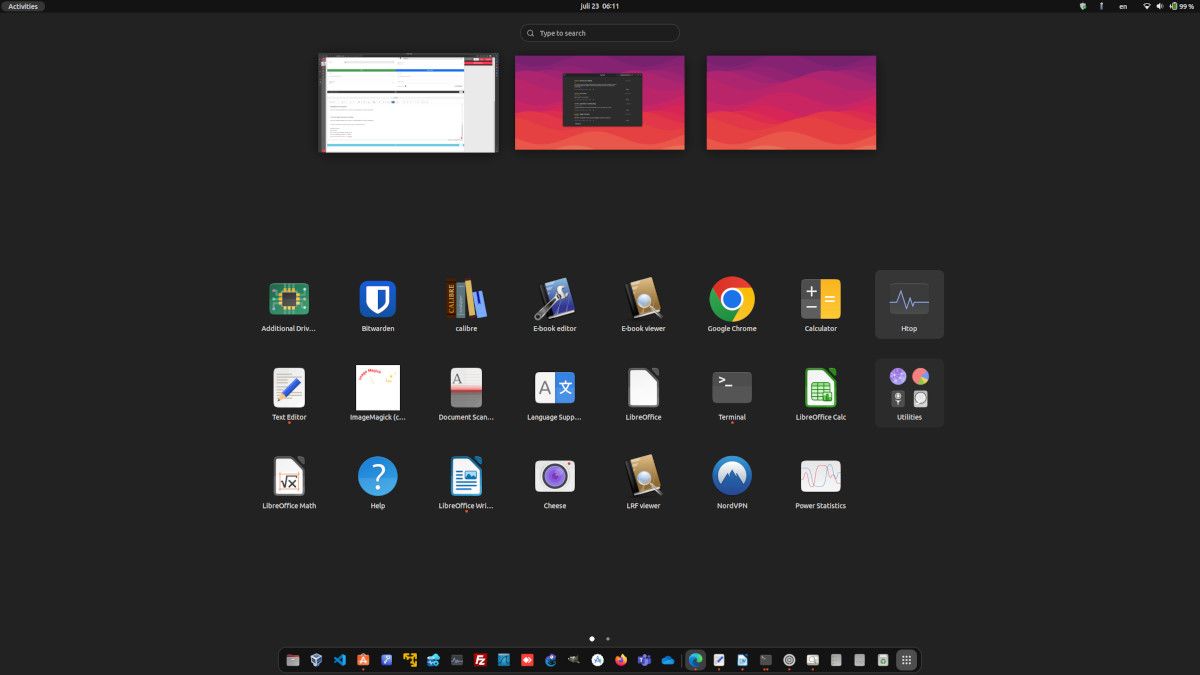
A configuração padrão do Ubuntu inclui um espaço de trabalho adicional que pode ser acedido clicando no botão “Actividades” situado no canto superior esquerdo do ecrã do ambiente de trabalho.
A visualização dos seus espaços de trabalho pode ser encontrada por baixo da barra de pesquisa. Além disso, uma parte da segunda área de trabalho é visível no lado direito do ecrã quando utiliza os atalhos de teclado “Janela” ou “Super” para aceder à vista geral da área de trabalho.
Utilize o seguinte phrasal verb para completar a tarefa dada de uma forma elegante: “Para iniciar a utilização da segunda área de trabalho, execute a ação de arrastar e largar uma das aplicações de software atualmente abertas ou o respetivo ícone da doca para a área de trabalho pretendida.
A adição de itens a um espaço de trabalho secundário no Ubuntu resulta na geração automática de um espaço de trabalho terciário que está totalmente operacional e pode ser utilizado em qualquer altura. Em essência, um novo espaço de trabalho é gerado cada vez que itens adicionais são adicionados a um espaço de trabalho desocupado.
Para deixar de utilizar um espaço de trabalho específico, por favor, reposicione ou retire todos os painéis associados a esse espaço de trabalho.
Navegar entre espaços de trabalho no Ubuntu
A capacidade de transitar facilmente entre vários espaços de trabalho foi optimizada para uma maior eficiência.
As teclas de atalho “Super” ou “Windows” podem ser premidas duas vezes para apresentar todos os espaços de trabalho em simultâneo. A partir desta perspetiva, é possível escolher o espaço de trabalho pretendido e, posteriormente, manipulá-lo através da deslocação de programas através da funcionalidade de arrastar e largar.
Desloque-se para a área de trabalho pretendida utilizando o atalho de teclado “Ctrl + Alt + Seta para a direita”. Para navegar para um espaço de trabalho no lado oposto, utilize a combinação de teclas “Ctrl + Alt + Seta para a esquerda”.
Para aceder rapidamente ao espaço de trabalho inicial, utilize o atalho de teclado “Super + Home”. Para navegar para o espaço de trabalho final, utiliza o atalho de teclado “Super + End.
Para deslocar eficazmente uma janela aberta para outro espaço de trabalho, utilize um dos dois atalhos de teclado disponíveis. A primeira opção consiste em premir “Shift + Ctrl + Alt + Seta para a direita”, enquanto a segunda alternativa consiste em utilizar “Shift + Ctrl + Alt + Seta para a esquerda” para navegar na janela para um espaço de trabalho previamente designado no lado esquerdo.
Personalizar as definições do espaço de trabalho no Ubuntu
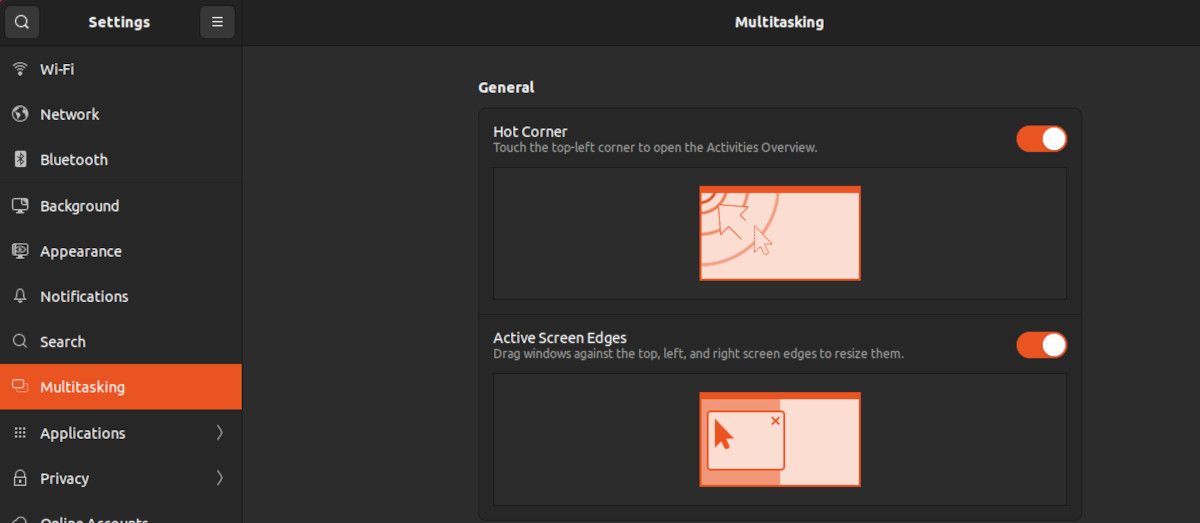
A funcionalidade Espaços de trabalho no Ubuntu oferece uma plataforma altamente adaptável aos utilizadores, permitindo-lhes personalizar a sua experiência de acordo com as preferências e requisitos individuais.
Para iniciar a personalização, prima a tecla Super do seu teclado para aceder ao painel de definições, após o que pode introduzir “definições” na barra de pesquisa situada na parte superior do ecrã para localizar as preferências pretendidas.
No menu de definições, navegue até à secção “Multitarefa”.
Hot Corner
A função “Hot Corner” permite visualizar rapidamente a vista geral do espaço de trabalho através dos movimentos do rato. Para ativar esta função, clique no interrutor de alternância “Hot Corner” localizado nas “Definições de multitarefas”.
A vista geral do espaço de trabalho pode ser apresentada ao navegar com o cursor para o canto superior esquerdo do ecrã.
Espaços de trabalho fixos
Por predefinição, o Ubuntu utiliza espaços de trabalho dinâmicos e os espaços de trabalho adicionais são configurados automaticamente à medida que são instaladas novas aplicações.
Pode modificar o número predefinido de áreas de trabalho virtuais especificando um valor personalizado. Se designar cinco como o número de espaços de trabalho, sempre que ligar o computador, obterá cinco ambientes de trabalho virtuais em conformidade.
Mesmo que o número pré-determinado de postos de trabalho digitais permaneça inativo, estes persistirão e não serão sujeitos a rescisão ou encerramento em resultado da cessação de todas as aplicações informáticas operacionais.
Outras definições
Também se podem modificar vários aspectos relacionados com a utilização de espaços de trabalho no caso de se utilizarem várias unidades de visualização, o que é uma caraterística importante para quem deseja maior produtividade e eficiência ao trabalhar em projectos complexos.
O utilizador pode adaptar a forma como alterna entre aplicações activadas nos seus espaços de trabalho, de acordo com a sua configuração específica. Isto inclui a consideração da utilização ou não de múltiplos conjuntos de monitores.
A instalação de software adicional, nomeadamente o GNOME Workspace Switcher Manager, é recomendada para mais opções de personalização.
Descarregar: GNOME Workspace Switcher Manager
Os espaços de trabalho no Ubuntu são óptimos para a produtividade
A utilização dos espaços de trabalho do Ubuntu é direta e simples. Quando utilizados de forma eficiente, os espaços de trabalho podem aumentar a produtividade, permitindo que alguém se concentre num esforço solitário. Além disso, desempenham um papel crucial na manutenção de um ambiente de trabalho limpo e organizado.